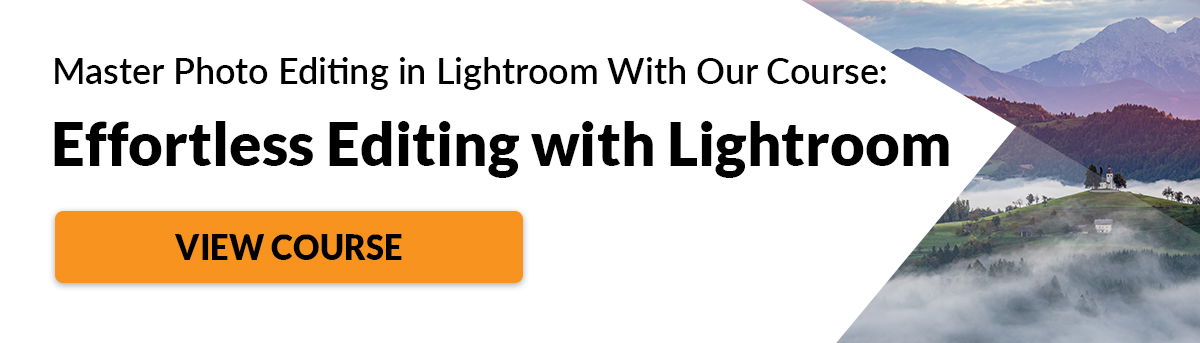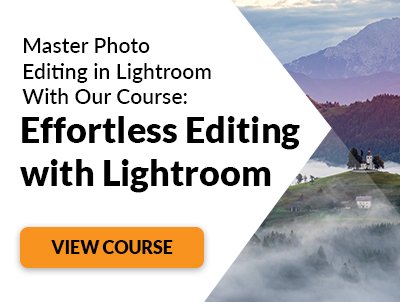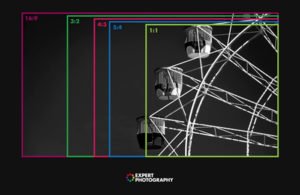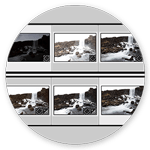栓系拍摄是将相机连接到计算机的实践。这样做可以让你直接从你的Mac或PC上拍照和查看照片。
有大量的应用程序,具有相机系列。但对于本教程,我们将使用Adobe Lightroom,因为它是一个非常可访问的后处理软件。

你为什么要使用束缚?
束缚射击听起来非常复杂。但它只是将相机连接到计算机,以便可以轻松调整设置并远程拍照。

最新的摄像头具有wi-fi功能,可以让您进行无线连接。此功能允许您连接到手机、平板电脑或计算机。大多数摄影师仍然更喜欢有线栓系,因为它更可靠。节省高分辨率图像除非您拔下电缆,否则直接到您的计算机并无法断开连接。
系束射击最显着的优势在于您可以在更大的屏幕上看到您的图像。由于您可以更好地查看细节,因此您可以轻松重新抛开并纠正错误。这就是为什么它是理想的商业拍摄这需要仔细检查。

当然,不是每个人都能被拴住。例如,它不适合跑和枪式射击。试着想象一下,在拍摄街道照片时,拖着你的笔记本电脑到处走!但是如果你在摄影棚拍照,我们建议你试试。
你需要什么样的摄像机绳系?
你可能以前见过摄影师使用栓系捕捉,并认为它只适合专业人士使用。但老实说,你所需要的只是一个USB电缆和拴绳软件来做到这一点!
USB电缆
当你购买新相机时,通常会附带USB数据线。你可能认为你只能用它上传图片到你的电脑。但它也可以让你的个人电脑和相机进行通讯,以进行有线拍摄。

相机附带电缆的唯一问题是它通常太短暂。大多数专业人员购买更长时间的选择,明确为被系束摄影设计。
最流行的拍摄系带电缆来自TetherPro。他们的大多数产品至少有15英尺(4.6米)长,如果你在大型工作室工作,这是完美的。电线也是橙色的,以使其高度可见。这样,您就不会意外地被它们绊倒。

请记住,USB端口的类型可能因将一个摄像机而异。较旧的设备可以具有Mini-A或B端口,而较新的版本可以具有C类型或Micro B。
请务必检查相机的USB端口以查看哪些卡与您的设备兼容。您经常会在相机侧面的襟翼或面板下看到它。
系留软件
除了有线电视,当你购买相机时,你通常还会收到一个司机。它有很多功能,包括编辑和打印工具。但它也包括栓系软件,让你做基本的栓系摄影。
如果你没有一直拍摄,那么你的相机附带的系列软件就应该足够了。但是,如果您需要经常将设备连接到您的计算机,则需要更多的专业选项。
最流行的射击软件被称为栓系捕获一。除了让您从相机拍摄外,它还允许您在不留下应用程序的情况下调整和编辑图像。
使用Capture One的缺点是价格昂贵。您需要订阅或购买许可证才能使用它。
幸运的是,如果你有AdobeCloud,你已经有了一个比Capture更便宜的选择。您可能不知道这一点,但Adobe Lightroom具有内置的栓系功能。
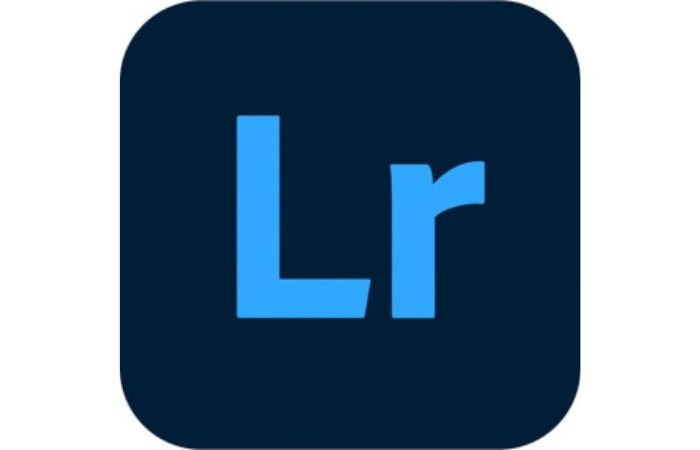
灯塔更多的摄影师比捕获一个更容易进入。所以这就是我们将使用的是,教你如何第一次拍摄。
步骤1:将相机连接到计算机
首先,确保您的相机已关闭。将电缆插入相机端口,然后将其连接到计算机。

连接相机后,请将其打开。您的计算机应能自动识别您的设备。
步骤2:打开Adobe Lightroom Classic
之后Lightroom Classic.完成加载,转到文件>系数捕获>开始系扣捕获。
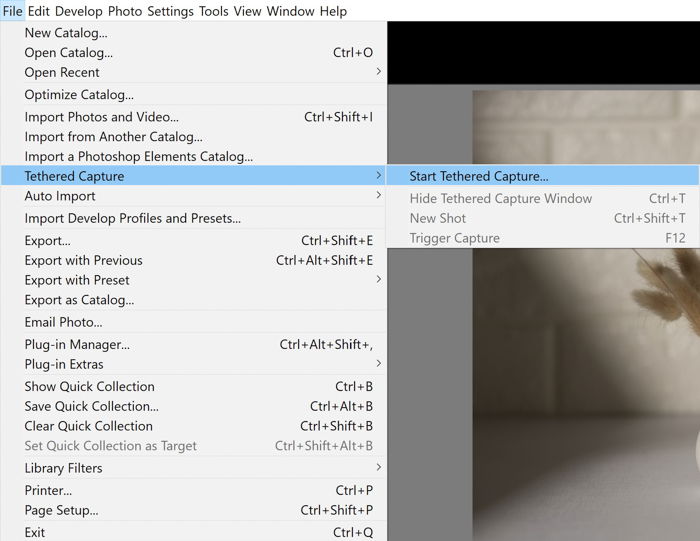
将打开一个对话框后,请在会话名称中键入,您要在其中保存图像。在您选择后,此工具栏应出现:
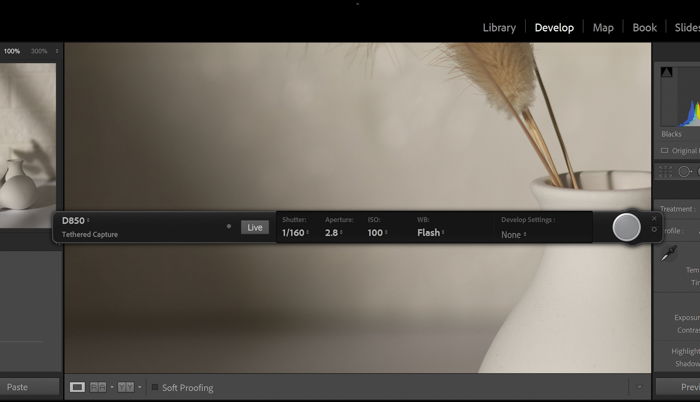
工具栏包括快门、光圈和ISO设置,可以让你直接从电脑更改曝光参数。除此之外,你还应该看到WB(白平衡)和开发设置。
在栏的末尾应该是您的虚拟快门按钮。您可以单击它以远程按下相机快门。
第三步:打开实时视图
此功能仅与此时兼容选择佳能和尼康相机兼容。如果您的设备包含在列表中,请跳过此部分并继续执行步骤4。
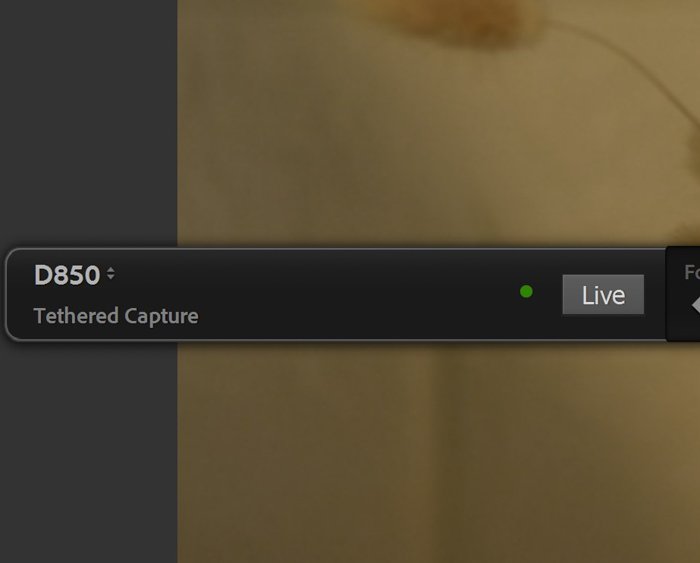
在曝光设置旁边,您应该看到一个Live按钮。单击它可激活相机的实时视图。此功能可让您实时了解设备所看到的内容。
一旦您打开实时视图,您也激活了Lightroom的焦点控制。向左或向右按下箭头,直到主题看起来很尖锐。
第4步:调整相机设置
Lightroom没有自动功能。这就是为什么手动更改曝光设置是必不可少的原因。
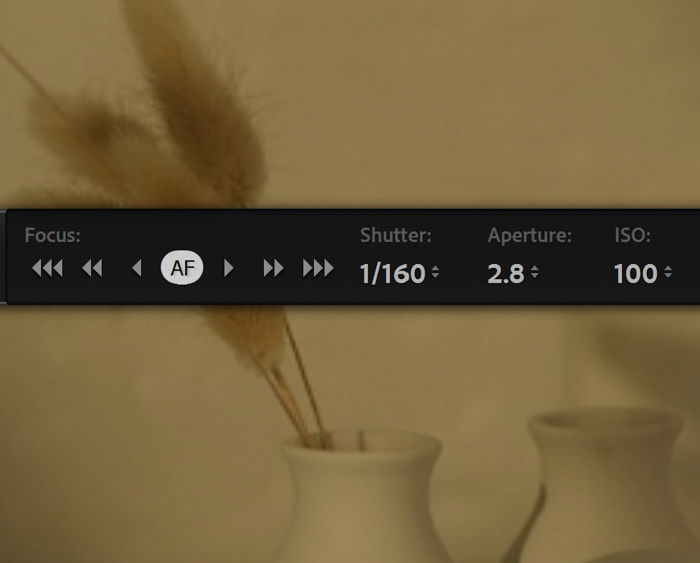
在连接之前,将相机设置为光圈或快门优先级,以达到正确的曝光。然后指着你想要拍摄的场景,半按快门。
请注意相机上的设置。将设备连接到计算机并打开Tetering后,您可以在“系列工具栏中”输入这些值。
单击“虚拟快门”按钮进行测试拍摄。相机拍照后,您应该看到Lightroom显示您刚刚采取的图像。如果您的曝光仍然显示,请返回工具栏并更改曝光设置中的值。
第五步:改变白平衡
Lightroom中的白平衡与您在计算机上找到的白平衡工作原理相同。它有常见的设置,包括晴天、多云和Flash等。
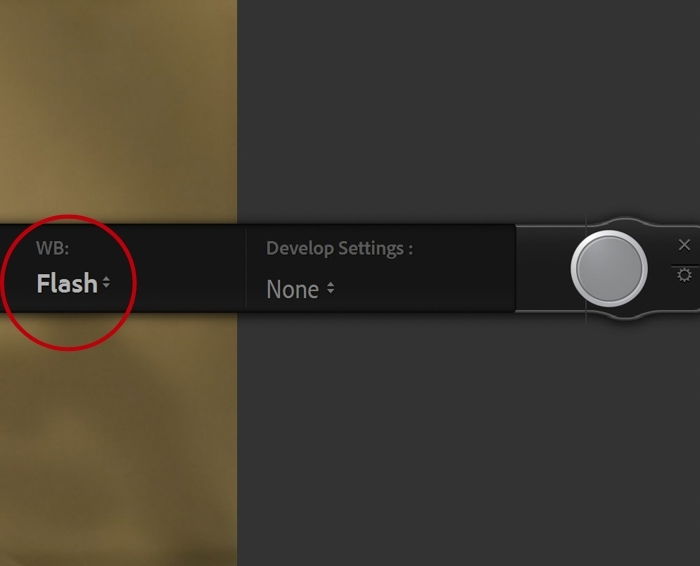
如果您不确定使用哪种WB模式,自动模式将是您的最佳选择。否则,选择最适合你的拍摄条件的设置。例如,如果你在室内拍摄,你可以选择室内模式。
步骤6:选择“开发设置”
开发设置听起来有点技术性,但它们只是Lightroom滤镜,与您在预设部分中找到的滤镜相同。
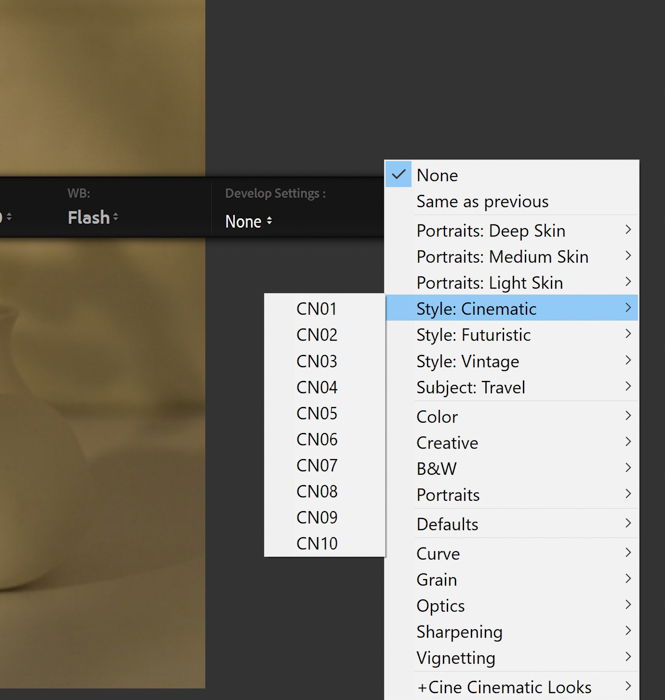
如果使用特定的预设,只需单击“开发设置”并查找特定的过滤器。单击快门后,Lightroom会自动将该预设应用于文件。
第七步:拍照
完成设置调整后,现在就可以拍照了!你有两种选择:通过电脑或相机。
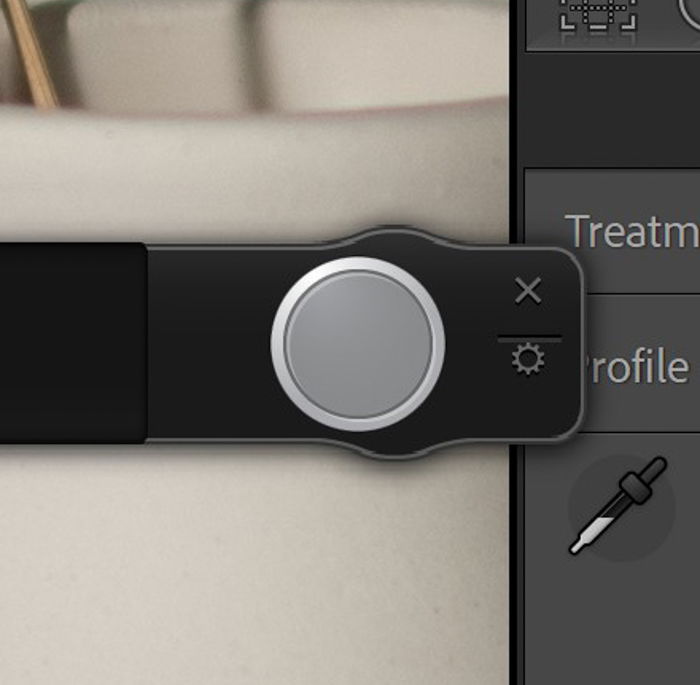
要使用计算机拍照,只需单击虚拟快门按钮。

如果要使用相机,请打开其实时视图。这样做激活您的相机的物理快门和镜头的自动对焦。这种方法最好使用,特别是如果您有一个非尼康或佳能相机,不能利用Lightroom的实时视图。
第8步:编辑图像
使用lightroom的是什么让您可以编辑您立即拍摄的照片。拍照后,您可以在程序中调整各种参数并将更改应用于照片。
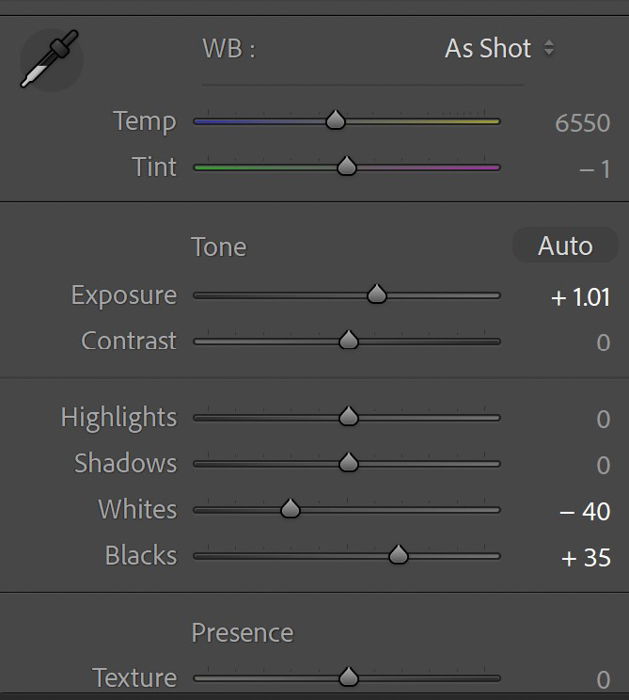
那么如何从系列相机编辑图像?您可以在像其他照片一样调整像Develop Tab下的滑块。就是这样!
结论
相机系列在摄影中开辟了很多可能性。在Lightroom中使用系带捕获也很容易,它感觉就像远程相机控制。由于您已经拥有一个允许您进行的程序,因此值得一试。
学习最快的方式启动一个高盈利的人像摄影业务与我们肖像课程的收益!